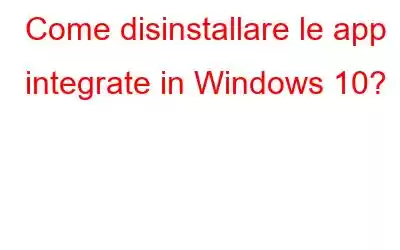Windows 10 è dotato di innumerevoli funzionalità e app integrate. Alcune app sono molto utili. Tuttavia, ci sono molte app che potrebbero non essere affatto utili. A differenza delle app di terze parti, non puoi disinstallare facilmente le app native perché Windows non lo consente. Bene, c'è un modo per disinstallare le app native.
In questo post, abbiamo fornito una guida passo passo per aiutare a disinstallare le app integrate in Windows 10.
Nota : non è consigliabile disinstallare le app native dal computer Windows 10. App come Bing News, Sveglie, Orologi sono importanti se imposti un promemoria di tanto in tanto. Se vuoi comunque sbarazzartene alcune, continua a leggere!
Alcune app possono essere disinstallate facilmente semplicemente facendo clic su Disinstalla, mentre per altre è necessario un lavoro aggiuntivo.
Disinstalla l'app in modo convenzionale
Alcune delle app installate automaticamente come Candy Crush, FarmVille e Netflix possono essere facilmente disinstallate. Tutto quello che devi fare è individuare l'app che desideri eliminare dall'elenco Tutte le app nel menu Start e fare clic con il pulsante destro del mouse su di essa. Ora seleziona l'opzione Disinstalla dal piccolo elenco.
Nota: se il dispositivo che possiedi è un touch screen, premi a lungo sull'app per disinstallarla.
Puoi anche disinstallare applicazioni di terze parti nello stesso modo. Tuttavia, non puoi rimuovere tutte le app native Microsoft in questo modo.
Utilizza PowerShell per disinstallare le app integrate
Se stai cercando un modo per disinstallare le app native che non se non hai un'opzione di disinstallazione, puoi disinstallare utilizzando Powershell.
Nota: non puoi rimuovere app Microsoft essenziali come Cortana, Microsoft Edge.
Per rimuovere le altre app , segui questi passaggi:
- Premi insieme i tasti Windows e X. Otterrai il menu Power User nell'angolo in basso a sinistra. Scegli Windows Powershell (Amministratore).
Nota: nel caso in cui il tuo sistema non sia aggiornato a Windows 10 Creators Update, potresti non essere in grado di ottenere Powershell nel menu Power User. Fai clic su Start e digita "Powershell" nella casella di ricerca. Una volta visualizzata l'opzione, fai clic con il pulsante destro del mouse su di essa e seleziona l'opzione "Esegui come amministratore".
- Una volta aperta l'interfaccia di PowerShell, copia e incolla qualsiasi comando (relativo all'app) e premi Inserisci dopo ogni comando.
Elenco di tutti i comandi per le app native che devi digitare per eliminarle-
- Disinstalla 3D Builder :
Get-AppxPacka ge *3dbuilder* | Remove-AppxPackage
- Disinstalla sveglie e orologio
Get-AppxPackage *windowsalarms* | Remove-AppxPackage
- Disinstalla calcolatrice:
Get-AppxPackage *windowcalculator* | Remove-AppxPackage
- Disinstalla Calendario e Posta:
Get-AppxPackage *windowscommunicationsapps* | Rimuovi-AppxPackage
- Disinstalla fotocamera:
Get-AppxPackage *windowscamera* | Rimuovi-AppxPackage
- Disinstalla Get Office:
Get-AppxPackage *officehub* | Rimuovi-AppxPackage
- Disinstalla Ottieni Skype:
Get-AppxPackage *skypeapp* | Remove-AppxPackage
- Disinstalla Inizia:
Get-AppxPackage *getstarted* | Rimuovi-AppxPackage
- Disinstalla Groove Music:
Get-AppxPackage *zunemusic* | Remove-AppxPackage
- Disinstalla Maps:
Get-AppxPackage *windowsmaps* | Remove-AppxPackage
- Disinstalla Microsoft Solitaire Collection:
Get-AppxPackage *solitairecollection* | Rimuovi-AppxPackage
- Disinstalla Money:
Get-AppxPackage *bingfinance* | Remove-AppxPackage
- Disinstalla film e TV:
Get-AppxPackage *zunevideo* | Remove-AppxPackage
- Disinstalla notizie:
Get-AppxPackage *bingnews* | Rimuovi-AppxPackage
- Disinstalla OneNote:
Get-AppxPackage *onenote* | Remove-AppxPackage
- Disinstalla People:
Get-AppxPackage *people* | Rimuovi-AppxPackage
- Disinstalla Phone Companion:
Get-AppxPackage *windowsphone* | Remove-AppxPackage
- Disinstalla foto:
Get-AppxPackage *photos* | Rimuovi-AppxPackage
- Disinstalla Store:
Get-AppxPackage *windowsstore* | Rimuovi-AppxPackage
- Disinstalla Sports:
Get-AppxPackage *bingsports* | Rimuovi-AppxPackage
- Disinstalla registratore vocale:
Get-AppxPackage *soundrecorder* | Rimuovi-AppxPackage
- Disinstalla Meteo:
Ottieni- Pacchetto Appx *bingweather* | Rimuovi-AppxPackage
- Disinstalla Xbox:
Get-AppxPackage *xboxapp* | Remove-AppxPackage
Quindi, questi sono i comandi che devi utilizzare per eliminare le app native su Windows. Nel caso in cui sia necessario reinstallare le app native, aprire Powershell (Admin), seguendo i passaggi precedenti. Una volta aperta l'interfaccia di Powershell, copia e incolla il comando seguente:
Get-AppxPackage -AllUsers| Per ogni {Add-AppxPackage -DisableDevelopmentMode -Register “$($_.InstallLocation)\AppXManifest.xml”}
Questo comando chiederà a Windows di installare nuovamente le app predefinite di Windows. Ci vorranno alcuni minuti. Se non noti alcun cambiamento, riavvia il PC e poi vai al menu Start per ottenere le app predefinite.
Quindi, in questo modo puoi riordinare il menu Start e ripristinare anche le app native.
leggi: 0